ps制作粉笔字字体特效(2)
5、工具箱中选择横排文字工具 ,在画面中用鼠标单击后,出现一个输入文字光标,在光标后输入“老师你您辛苦啦”,在工具选项栏中设置字体为“方正毡笔黑简体”,设置字体大小为“155.11点”,设置消除锯齿为“锐利”,设置字体颜色为白色,并按快捷键Ctrl+T自由变化工具调整,如图8所示。

图8
6、执行菜单:“滤镜”/“素描”/“网状”,弹出网状的对话框,设置浓度为12,前景色阶为43,背景色阶为5,如图9所示。效果图如图10所示。
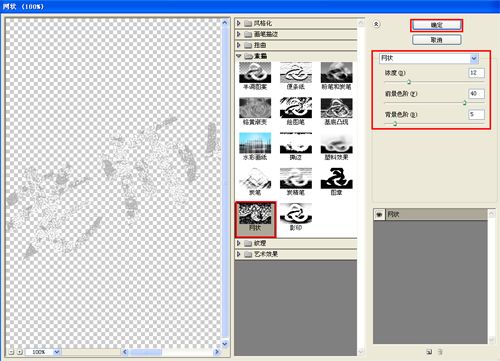
图9

图10
7、在工具箱中选择直排文字工具 ,在画面中用鼠标单击后,出现一个输入文字光标,在光标后输入“教师节快乐”,在工具选项栏中设置字体为“方正毡笔黑简体”,设置字体大小为,设置消除锯齿为“锐利”,设置字体颜色为白色,并按快捷键Ctrl+T自由变化工具调整,如图11所示。
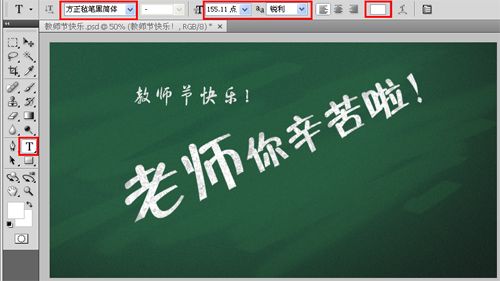
图11
8、在工具箱中选择横排文字工具 ,在画面中用鼠标单击后,出现一个输入文字光标,在光标后输入“9.10”,在工具选项栏中设置字体为,设置字体大小,设置消除锯齿为“锐利”,参考图12,设置字体颜色为白色,并按快捷键Ctrl+T自由变化工具调整,如图12所示

图12
9、同步骤8的做法一样,调整后的效果,如图13所示。
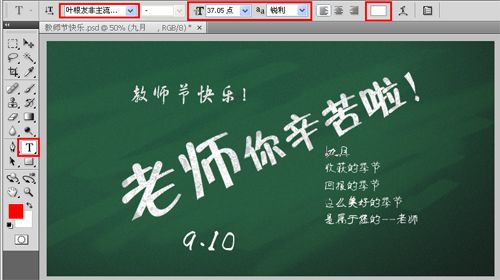
图13
10、在图层面板上单击创建新图层按钮 ,命名为心形,再用钢笔工具,画出一个心形的形状,在工具箱中选择设置前景色,设置前景色的颜色为白色,填充给心形的形状,按键盘快捷键Ctrl+Enter转换为选区,接着按键盘快捷键Alt+Delete填充,按键盘快捷键Ctrl+D取消选区,如图14所示。
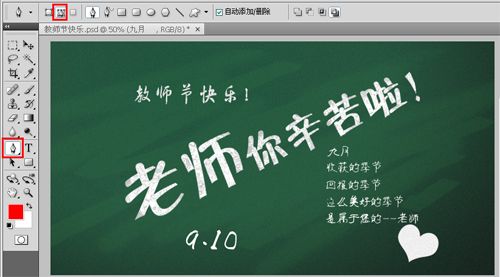
图14
学习 · 提示
相关教程







